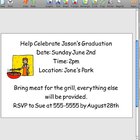Cómo diseñar invitaciones para una boda en Microsoft Word

invitation mariage image by Christophe Thélisson from Fotolia.com
Las invitaciones para una boda implican más que la información pertinente al casamiento. Son una expresión de la personalidad de los novios. Las invitaciones hechas en casa brindan la oportunidad de agregar un toque personal y de hacerlas a medida. El precio de compra minorista de las invitaciones es caro, según el tipo de letra, de tinta y de diseño. Elimina ese alto costo y redúcelo hasta un nivel accesible creando tu invitación con Microsoft Word. Diséñala para que quepa en tarjetas blancas que compres o en papelería especial.
Diseño interior de la tarjeta
Step 1
Abre la invitación vacía y mide el ancho y la altura de la tarjeta. Esto te sirve para configurar el tamaño de la página y la orientación del papel en Microsoft Word.
Step 2
Mide el ancho y la altura de la tarjeta del lado en el que figurará la información sobre la boda. Agrega 1 pulgada (2,54 cm) a la medida del ancho para usar como margen izquierdo.
Step 3
Abre Microsoft Word. Haz clic en "Archivo", luego en "Configurar página". Haz clic en "Tamaño de página" y elige "Horizontal", como orientación. Establece el ancho y la altura de la página según las dimensiones de la tarjeta.
Step 4
Haz clic en la pestaña "Márgenes". Coloca los siguientes números en la configuración de márgenes: 1 pulgada (2,54) arriba, abajo y en el costado derecho. Tipea la medición del ancho obtenida en el Paso 2 para el margen izquierdo. Haz clic en "OK".
Step 5
Pasa a la justificación central. Encuentra los tres casilleros para la justificación de la página en la barra de herramientas. Haz clic en el del medio.
Step 6
Haz clic en el tipo y tamaño de la letra que quieres usar. Selecciónalos. Comienza con un tamaño de letra 18 y ajústalo de acuerdo a tu gusto.
Step 7
Ingresa la información sobre la boda sobre el costado derecho de la página dentro de los márgenes establecidos. Ajusta el tamaño de la letra y los espacios según tu preferencia personal.
Step 8
Corta un trozo de papel para imprimir que tenga la misma medida que la tarjeta de la invitación. Imprime una muestra y haz los cambios deseados. Guarda todo el documento. Comienza a imprimir la información interior en las tarjetas una vez que te resulte satisfactorio el diseño.
Diseño externo de la tarjeta
Step 1
Borra la información sobre la boda del costado derecho del diseño de la tarjeta. Haz clic en "Archivo" y selecciona "Guardar como". Guarda el siguiente diseño como "Parte delantera de la invitación a la boda".
Step 2
Haz clic en "Insertar", luego en "Casilla de texto". Coloca el cursor en la esquina izquierda superior donde colocarás la foto. Arrastra la esquina de la casilla de texto hacia el margen de la esquina derecha inferior para crear el tamaño del área deseada para editar la foto.
Step 3
Pon el cursor sobre la línea de la casilla de texto sombreada y haz clic con el botón derecho del mouse. Se abrirá una casilla. Haz clic en "Formatear casilla de texto". Encuentra "Renglón" y haz clic en la flecha que está al lado de "Color". Elige "Sin renglón" y "OK".
Step 4
Haz clic dentro de la casilla de texto. Haz clic en "Insertar" y elige "Clip Art" o "Foto del archivo". Ajusta la foto al tamaño correcto colocando el cursor sobre un punto de una esquina y corriendo la foto hasta llegar al tamaño deseado.
Step 5
Coloca la muestra de impresión que muestra la información sobre la boda en la impresora tal cual como salió. Imprime una muestra. La foto aparecerá del lado opuesto de la página en la posición correcta para plegar la tarjeta. Si esto no sucede, regula el papel.
Sobre el autor
Kim Blakesley is a home remodeling business owner, former art/business teacher and school principal. She began her writing and photography career in 2008. Blakesley's education, fine arts, remodeling, green living, and arts and crafts articles have appeared on numerous websites, including DeWalt Tools, as well as in "Farm Journal" and "Pro Farmer."
Créditos fotográficos
invitation mariage image by Christophe Thélisson from Fotolia.com